macbook系统怎么降级
可以通过U盘制作系统安装盘的方法降级。我们需要准备一个8GB或以上的U盘,将其格式化为【macOS 扩展日志式】格式;下载需要降级到的系统安装包并使用【终端】输入代码制作启动U盘;重启Mac之后在macOS实用工具中选择安装系统即可。具体介绍如下: 1、首先制作系统启动盘,准备一个容量大于8GB的U盘,然后把U盘插在Mac上,打开磁盘工具,选择【抹掉】,格式选择【macOS 扩展日志式】,并且将U盘重命名; 2、打开macOS自带的App Store,搜索macOS,以Mojave为例,搜索完成后系统会自动下载安装的文件,下载之后自动默认会自动开启安装文件,不要点安装,将其关闭; 3、打开【终端】,输入以下代码sudo /Applications/Install macOS Mojave.app/Contents/Resources/createinstallmedia --volume /Volumes/Mojave /Applications/Install macOS Mojave.app —nointeraction; 4、回车确认后,再输入您的开机密码,然后mac会自动为您制作启动盘,等到终端显示Install media now available at /Volumes/Install macOS Mojave,说明制作成功; 5、重启您的mac,然后在开机一瞬间按住键盘上的option键,不要放手,屏幕会出现启动磁盘的选择界面,选择刚制作好的U盘; 6、进入到macOS实用工具中,选择自动安装系统,随后根据提示完成设置等待系统安装完成就是想macbook的降级。
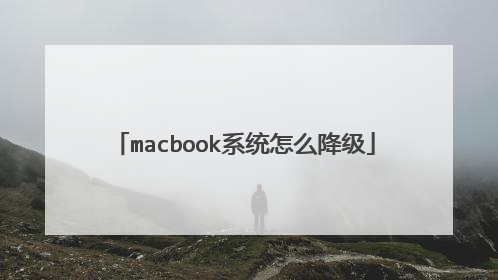
怎么降级mac系统
准备工作: 一个8GB以上的U盘(USB 3.0以上)下载好的系统镜像一、制作系统U盘启动盘1. 备份数据2. 下载好系统镜像,Mac App Store 下载的镜像会直接在应用程序中。macOS MojavemacOS CatalinamacOS High SierramacOS Sierra(如果是从其他地方下载的dmg镜像包,我们需将dmg中的镜像移动到应用程序中以方便后续操作)3. 格式化U盘。将U盘插入电脑,打开「磁盘工具」,选中U盘,选中上放「抹掉」,命名为Mojave,点击「抹掉」格式化U盘。 请点击输入图片描述4.制作系统U盘。打开「终端」,按需复制以下命令并粘贴进去:macOS Mojave系统,U盘抹掉时的命名为「Mojave」(名称需与以下命令对应,建议小白严格按教程来,不要更改)sudo /Applications/Install macOS Mojave.app/Contents/Resources/createinstallmedia --volume /Volumes/Mojave --applicationpath /Applications/Install macOS Mojave.app --nointeraction全选代码复制macOS High Sierra 系统,U盘抹掉时的命名为「High Sierra」sudo /Applications/Install macOS High Sierra.app/Contents/Resources/createinstallmedia --volume /Volumes/High Sierra --applicationpath /Applications/Install macOS High Sierra.app --nointeraction 全选代码 复制macOS Sierra 系统,U盘抹掉时的命名为「Sierra」sudo /Applications/Install macOS Sierra.app/Contents/Resources/createinstallmedia --volume /Volumes/Sierra --applicationpath /Applications/Install macOS Sierra.app --nointeraction 全选代码 复制*注:命令解释sudo /系统镜像路径/Contents/Resources/createinstallmedia --volume /U盘路径 --applicationpath /系统镜像路径 --nointeraction全选代码复制5. 在终端输入命令,点击回车再输入登录密码。等待一会,当屏幕出现“…100%”时,就表示系统U盘制作成功了。请点击输入图片描述二、安装1.将你的电脑关机,不要拔掉U盘2.先按住 option 键,再开机,直到界面出现内容松开 option 键请点击输入图片描述3.回车进入,将会经历两次苹果logo进度条。4.出现如下界面,先选择「磁盘工具」 请点击输入图片描述5.先选中左侧的磁盘,再选择「抹掉」,给你的磁盘命个名,并选择格式。注:10.3以上系统版本请选择「APFS」磁盘格式,10.3以下系统版本选择「Mac OS 扩展(日志式)」磁盘格式。请点击输入图片描述6.接着退出「磁盘工具」请点击输入图片描述7.回到主界面,选择「安装macOS」,并继续请点击输入图片描述8.然后可能会出现提示「这个“安装macOS Mojave”应用程序副本已损坏,不能用来安装macOS」,不用担心,点击「好」请点击输入图片描述9.这个问题是由于验证三方服务和应用的苹果全球开发者证书于2016年2月14日过期,所以我们只需将电脑的系统时间更改为这个日期之前即可。10.首先断开网络,并在菜单栏找到「实用工具」,打开终端请点击输入图片描述11.在终端输入date 011222352015.06全选代码复制注:0112为1月12日,2223为22点23分,2015为年,06为秒请点击输入图片描述12.然后退出终端,选择「安装macOS」,就OK了请点击输入图片描述13.连续继续、同意之后,选择我们之前抹掉的磁盘进行安装请点击输入图片描述14.接着就是等待,整个操作时间一般半个小时左右,安装的快慢取决于USB读取速度和电脑性能,完成以后电脑会自动重启。请点击输入图片描述15.最后一步是电脑的各项初始用户设置,完成后你的电脑就成功恢复如初了。请点击输入图片描述

mac os系统降级 一定要格式掉磁盘吗
不用全部格式化所有的磁盘,只用格式化即将安装系统的那个分区,而这个格式化的过程一盘会在系统安装的过程中自动格式化。 降级步骤: 1、按右上方开机键开机,然后按住option不放。 2、选择右边,下一步 (这里开始全是英文操作) 3、选第四个,下一步 4、抹掉mac,释放空间 5、好了之后退回去,选第二个,开始安装 6、成功开机,降级成功

macbookpro升级到11后,如何降级
你这种只能去制作u盘镜像,下载自己想要的系统版本。 然后重新安装系统了。直接降级是不行的。
如何升级到11后?如何降级?那这种情况下,根据升级的原因或者是降级的原因,应该都有其说明的,你可以详细的阅读一下,说明看看具体是什么回事?
先备份你的资料和文件。Mac里头的私人文件,基本都在用户文件夹下你电脑命名的一个大文件夹里,将它拷贝出来即可。此外我觉得多数人还需要备份的是浏览器的收藏夹,或者自己的系统字库。小贱鸡还提出来一个工作邮箱备份的问题,也请自行百度。 将10.12版本的安装文件下载到本机里。目前从苹果自己的app store是无法直接搜索出来低级版本的系统文件的,这里提供一个网站给大家去下载,有各种版本的MacOS,这里我仅仅提供10.12的链接://www.pc6.com/mac/376817.html 该网站理论上安全可靠,因为,是苹果客服MM提供的。而且点击进去下载后,可以选择采用app store下载,会打开你系统的app store进行下载,所以没问题了。下载完之后,会在你的Lauchpad里头看到下载好的『安装Mac Sierra』软件,或者在finder里头『应用程序』里也可以看到。有些人会下载到一个dmg后缀版本的10.12系统文件,请务必点击此dmg文件加载到系统里才行,否则后面无法使用,也就是要变成一个.app后缀的应用软件。 准备一个至少8G的U盘,或移动硬盘,用来设置系统启动盘和安装盘。因为10.12版本系统安装文件就基本有5G大小了。将你装备好的U盘用Mac的磁盘工具,『抹掉』(格式化)成Mac OS扩展(日志式),名称可随便输入,比如我输入disk。开始制作启动和安装文件在U盘上。方法如下:打开Finder,应用程序,实用工具,点击打开『终端』,如下: 将你的输入法确认放在英文输入状态,然在终端一步步输入:(下面的『』符号不需要输入哈)1. 『sudo』,空格2. 在Finder-应用程序里找到下载好的MacOS Sierra安装文件,右键选择显示包内容,进去Content-Resource,找到creatinstallmedia这个文件,直接拖进终端窗口命令行,终端会自动添加一个空格,如果没有请手打一个空格。3. 输入『--volumne』,空格。4. 然后你刚才格式化好的U盘,直接拖入终端命令行。U盘可以在Finder里自己的电脑硬盘里找到,鼠标拖即可。拖完进去终端后,它会自动跟一个空格,如果没有请手动打空格。5. 输入『--applicationpath』,空格。6. 把Finder-应用程序里的『安装MacOS Sierra』程序拖入终端命令行。7. 回车enter。会提示你输入password,输入你开机(系统)密码。输入密码过程不会显示密码,不要以为坏了,输入完了你回车即可。8. 终端会显示几句英文,问你是否YES,你输入Y,回车。9. 然后系统会自动开始制作启动和安装盘,有百分比进度显示。这代表你操作正确了。上面的一系列终端命令输入,会容易出错的地方在于空格的问题,大家请多试几次,确保自己操作无误。只要不成功,都不会出现Y的那个问题。只要你输入成功和正确,一定可以成功。它命令的意思是告诉电脑:执行安装盘制作,在安装文件里找到一个叫creatinstallmedia的功能,然后将U盘制作成为启动文件;然后将系统安装文件装载在U盘里。DONE。 电脑关机。按开机键,同时按住option按键,直到画面进入启动盘选择界面,系统让你选择用什么盘来启动系统。选择U盘,理论上是右边那个啦。进入一个操作界面,左侧边栏里选择磁盘工具,然后进入后选择格式化自己本机的硬盘。千万不要格式化了U盘哈。选择本机硬盘的时候如果出现上下两个盘符,你试试,反正只要可以支持『抹掉』功能的那个盘符即可。注意,要选择格式化后的格式为MacOS 扩展(日志式),它有可能显示成英文供你选择,英文大概是MacOS extended(Joural)吧。这一步是格式化你主机硬盘。里头东西都会删除,重新格式化成为MacOS扩展(日志式)的分区。 返回前面的操作界面,左边边栏有一个安装MacOS系统功能,点击进去安装即可。剩下的就是傻瓜式的自动安装了。系统会装好了会重启。就完成了。然后,我又重新拥有了那条可以供我法拉利任意驰骋的高速公路了。 重装有风险,请自己承担。备份要做好,否则哭死是自己。安装好之后是否决定用Time Machine给自己新生的系统打一个备份,那看你自己需求。但你的这个U盘,可保留着以后只要你不爽了,就用它重装即可,所以time machine也不是那么重要了。
如何升级到11后?如何降级?那这种情况下,根据升级的原因或者是降级的原因,应该都有其说明的,你可以详细的阅读一下,说明看看具体是什么回事?
先备份你的资料和文件。Mac里头的私人文件,基本都在用户文件夹下你电脑命名的一个大文件夹里,将它拷贝出来即可。此外我觉得多数人还需要备份的是浏览器的收藏夹,或者自己的系统字库。小贱鸡还提出来一个工作邮箱备份的问题,也请自行百度。 将10.12版本的安装文件下载到本机里。目前从苹果自己的app store是无法直接搜索出来低级版本的系统文件的,这里提供一个网站给大家去下载,有各种版本的MacOS,这里我仅仅提供10.12的链接://www.pc6.com/mac/376817.html 该网站理论上安全可靠,因为,是苹果客服MM提供的。而且点击进去下载后,可以选择采用app store下载,会打开你系统的app store进行下载,所以没问题了。下载完之后,会在你的Lauchpad里头看到下载好的『安装Mac Sierra』软件,或者在finder里头『应用程序』里也可以看到。有些人会下载到一个dmg后缀版本的10.12系统文件,请务必点击此dmg文件加载到系统里才行,否则后面无法使用,也就是要变成一个.app后缀的应用软件。 准备一个至少8G的U盘,或移动硬盘,用来设置系统启动盘和安装盘。因为10.12版本系统安装文件就基本有5G大小了。将你装备好的U盘用Mac的磁盘工具,『抹掉』(格式化)成Mac OS扩展(日志式),名称可随便输入,比如我输入disk。开始制作启动和安装文件在U盘上。方法如下:打开Finder,应用程序,实用工具,点击打开『终端』,如下: 将你的输入法确认放在英文输入状态,然在终端一步步输入:(下面的『』符号不需要输入哈)1. 『sudo』,空格2. 在Finder-应用程序里找到下载好的MacOS Sierra安装文件,右键选择显示包内容,进去Content-Resource,找到creatinstallmedia这个文件,直接拖进终端窗口命令行,终端会自动添加一个空格,如果没有请手打一个空格。3. 输入『--volumne』,空格。4. 然后你刚才格式化好的U盘,直接拖入终端命令行。U盘可以在Finder里自己的电脑硬盘里找到,鼠标拖即可。拖完进去终端后,它会自动跟一个空格,如果没有请手动打空格。5. 输入『--applicationpath』,空格。6. 把Finder-应用程序里的『安装MacOS Sierra』程序拖入终端命令行。7. 回车enter。会提示你输入password,输入你开机(系统)密码。输入密码过程不会显示密码,不要以为坏了,输入完了你回车即可。8. 终端会显示几句英文,问你是否YES,你输入Y,回车。9. 然后系统会自动开始制作启动和安装盘,有百分比进度显示。这代表你操作正确了。上面的一系列终端命令输入,会容易出错的地方在于空格的问题,大家请多试几次,确保自己操作无误。只要不成功,都不会出现Y的那个问题。只要你输入成功和正确,一定可以成功。它命令的意思是告诉电脑:执行安装盘制作,在安装文件里找到一个叫creatinstallmedia的功能,然后将U盘制作成为启动文件;然后将系统安装文件装载在U盘里。DONE。 电脑关机。按开机键,同时按住option按键,直到画面进入启动盘选择界面,系统让你选择用什么盘来启动系统。选择U盘,理论上是右边那个啦。进入一个操作界面,左侧边栏里选择磁盘工具,然后进入后选择格式化自己本机的硬盘。千万不要格式化了U盘哈。选择本机硬盘的时候如果出现上下两个盘符,你试试,反正只要可以支持『抹掉』功能的那个盘符即可。注意,要选择格式化后的格式为MacOS 扩展(日志式),它有可能显示成英文供你选择,英文大概是MacOS extended(Joural)吧。这一步是格式化你主机硬盘。里头东西都会删除,重新格式化成为MacOS扩展(日志式)的分区。 返回前面的操作界面,左边边栏有一个安装MacOS系统功能,点击进去安装即可。剩下的就是傻瓜式的自动安装了。系统会装好了会重启。就完成了。然后,我又重新拥有了那条可以供我法拉利任意驰骋的高速公路了。 重装有风险,请自己承担。备份要做好,否则哭死是自己。安装好之后是否决定用Time Machine给自己新生的系统打一个备份,那看你自己需求。但你的这个U盘,可保留着以后只要你不爽了,就用它重装即可,所以time machine也不是那么重要了。
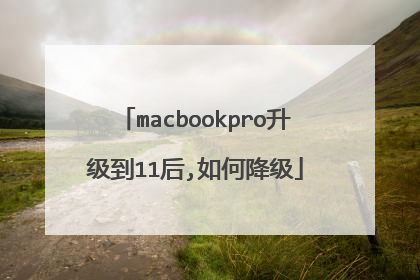
苹果电脑怎么刷机重装系统
Macbook Pro重装方法。一、lion系统未损坏,系统进的去情况下安装方法。1.通过网络恢复(wifi条件,无需设备最省事,白痴安装法,不过耗时起码要5小时上下,无任何外接设备人士首选)2.利用系统自带磁盘工具制作U盘驱动盘再进行安装(次选,速度快于网络恢复)3.用已经制作好的U盘启动盘直接恢复4.USB光驱恢复等(光驱和做好的lion系统盘或者自己制作光盘,自己制作需要光盘和一台DVD刻录光驱电脑)。5.若之前用time machine备份过系统也可利用它直接恢复。6.系统硬盘直接对拷。之前用磁盘工具用移动硬盘直接对当前系统进行过直接对拷的话,可以再次通过磁盘工具对拷回去,不过是必须在开机按option选择隐藏区进去的磁盘工具中进行对拷。其他电脑上直接对拷过来的系统不知道能不能在现有电脑上直接拷回去,这个没有研究。7.还有人提到的冷门的网络驱动器方法(电脑对电脑线连接起来的),原则上好像可行,不过应该很复杂吧。二、lion系统进不去,隐藏区系统无论损坏与否。1.直接用网络恢复。隐藏区貌似作用不大,在这时的作用只是可以进去抹掉磁盘所有数据和进隐藏区的进行time machine恢复;有隐藏区在网络恢复时就是多一个可以直接开机option进去选择网络恢复,隐藏区损坏只能开机command+r组合进行网络恢复。2.U盘驱动盘恢复。若已有U盘驱动盘则直接开机option键选择u盘装系统;若U盘启动盘之前未制作,因为制作U盘驱动盘必须在mac系统磁盘工具下,因为原系统损坏情况下,只能通过其他装有mac系统的电脑进行U盘驱动盘制作(可以使苹果电脑、可以使装有mac系统的普通电脑、甚至加载mac系统的虚拟机的win系统电脑),u盘制作还需要下载dmg格式lion系统。3.USB光驱恢复。若手上已有lion系统光盘则直接插上option开机选择光驱安装;若未有lion系统光盘,则需借助一台具有DVD刻录的光驱的电脑,可以使win系统电脑,刻录后安装。若无光盘,则此方法最不推荐,要求太多。4.系统硬盘对拷。前提是能先进磁盘工具,无隐藏区则需先制作U盘驱动或者光驱利用重装进去的磁盘工具进行对拷,不过这样也没有意义,既然已经有U盘驱动了或者光驱了何不直接安装呢,何必对拷系统。5.网络驱动器。未经验证,不知可行否。
关机,按住COMMAND+R,在按开机键,连接WIFI,自动下载安装系统
关机,按住COMMAND+R,在按开机键,连接WIFI,自动下载安装系统

